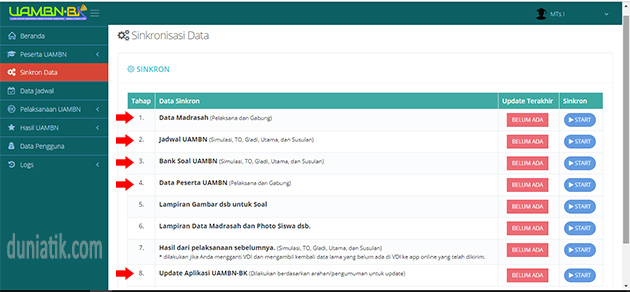Cara Install Server UAMBNBK 2019
Cara Install Server UAMBNBK 2019 - Pada tahun 2019 ini Kementerian Agama Republik Indonesia melaksanakan kegiatan Ujian Akhir Madrasah Berstandar Nasional (UAMBN) dengan metode Berbasis Komputer atau disebut dengan UAMBN-BK.
Dengan adanya ujian berbasis komputer ini diharapkan dapat memberikan nilai efisiensi serta efektifitas dalam pelaksanaan Ujian Akhir Madrasah Berstandar Nasional di seluruh Indonesia.
Baca juga : Tips Merakit Server UNBK
Dalam pelaksanaan UAMBN-BK ini Kementerian Agama RI merilis sebuah aplikasi berbasis web yang digunakan sebagai alat ujian dengan metode klien server, dimana server tersebut dikemas dalam bentuk virtualisasi atau disebut dengan Server UAMBN-BK.
Proses Install Server UAMBN-BK 2019 tidaklah sulit, hal ini dikarenakan proses instalasinya mirip dengan cara Install Server UNBK. Yang membedakan hanyalah cara pembuatan Virtual Machine di Virtual Box. Pada artikel ini akan dibahas cara melakukan instalasi server UAMBN-BK dari awal hingga akhir.
2. Disarankan menggunakan 2 ethernet card (lebih bagus lagi sudah mendukung gigabit)
3. Pastikan bahwa PC Server sudah terinstall Operating System dengan kondisi optimal
4. Sudah terinstall aplikasi Virtual Box versi 5.2.26
5. Koneksi Internet yang stabil
2. Download VDI yang sesuai dengan zona waktu wilayah anda. Link untuk mendownload VDI telah disiapkan pada portal tersebut, dan jangan lupa untuk mencatat Username dan Password untuk login di Server UAMBN-BK.
3. Lakukan ekstrak file VDI
4. Lakukan klik 2x pada icon warna biru, perhatikan gambar berikut :
5. Setelah itu virtual box akan terbuka otomatis dan tampil sebagai berikut :
6. Lakukan setting terlebih dahulu. Diantaranya adalah atur jumlah RAM virtualisasi pada menu System
7. Atur jumlah inti processor (core)
8. Atur Adapter 1 sebagai Bridged Adapter ke Ethernet LAN
9. Aktifkan Adapter 2 sebagai NAT
10. Pastikan 2 kabel jaringan sudah terpasang, baik yang menuju switch maupun menuju internet
11. Lakukan Start pada virtual box
12. Jika tampil sebagai berikut maka Server UAMBN-BK anda telah aktif dan menyala. Tahap selanjutnya adalah melakukan Sinkronisasi dengan Server Pusat.
2. Buka browser chrome, kemudian ketik alamat http://192.168.0.101 akan tampil sebagai berikut :
3. Lakukan login menggunakan akun yang anda catat dari Portal UAMBN-BK
4. Pada saat login pertama, aplikasi akan melakukan update otomatis, tunggu hingga selesai.
5. Lakukan login kembali
6. Jika berhasil akan tampil sebagai berikut :
7. Pilih menu Sinkron Data
8. Lakukan sinkron Nomor 8 terlebih dahulu. Jika sudah selesai lakukan Logout
9. Login kembali
10. Pilih menu Sinkron Data, kemudian lakukan sinkron pada menu 1 s/d 4
11. Cek hasil sinkron melalui menu Pelaksanaan Ujian > Kesiapan Data. Pastikan status Data Lengkap
Demikianlah artikel Cara Install Server UAMBNBK 2019 ini dibuat. Semoga kegiatan UAMBN-BK tahun 2019 ini dapat berjalan dengan lancar bagi seluruh Madrasah di Indonesia. Salam TIK.
Dengan adanya ujian berbasis komputer ini diharapkan dapat memberikan nilai efisiensi serta efektifitas dalam pelaksanaan Ujian Akhir Madrasah Berstandar Nasional di seluruh Indonesia.
Baca juga : Tips Merakit Server UNBK
Dalam pelaksanaan UAMBN-BK ini Kementerian Agama RI merilis sebuah aplikasi berbasis web yang digunakan sebagai alat ujian dengan metode klien server, dimana server tersebut dikemas dalam bentuk virtualisasi atau disebut dengan Server UAMBN-BK.
Proses Install Server UAMBN-BK 2019 tidaklah sulit, hal ini dikarenakan proses instalasinya mirip dengan cara Install Server UNBK. Yang membedakan hanyalah cara pembuatan Virtual Machine di Virtual Box. Pada artikel ini akan dibahas cara melakukan instalasi server UAMBN-BK dari awal hingga akhir.
Persiapan Install Server UAMBNBK 2019
1. Persiapkan sebuah PC server dengan spesifikasi yang cukup. Minimal Core i5 dengan RAM 8gb.2. Disarankan menggunakan 2 ethernet card (lebih bagus lagi sudah mendukung gigabit)
3. Pastikan bahwa PC Server sudah terinstall Operating System dengan kondisi optimal
4. Sudah terinstall aplikasi Virtual Box versi 5.2.26
5. Koneksi Internet yang stabil
Tutorial Install Server UAMBNBK 2019
1. Login ke laman portal resmi Kemenag di http://uambnbk.kemenag.go.id2. Download VDI yang sesuai dengan zona waktu wilayah anda. Link untuk mendownload VDI telah disiapkan pada portal tersebut, dan jangan lupa untuk mencatat Username dan Password untuk login di Server UAMBN-BK.
3. Lakukan ekstrak file VDI
4. Lakukan klik 2x pada icon warna biru, perhatikan gambar berikut :
5. Setelah itu virtual box akan terbuka otomatis dan tampil sebagai berikut :
6. Lakukan setting terlebih dahulu. Diantaranya adalah atur jumlah RAM virtualisasi pada menu System
7. Atur jumlah inti processor (core)
8. Atur Adapter 1 sebagai Bridged Adapter ke Ethernet LAN
9. Aktifkan Adapter 2 sebagai NAT
10. Pastikan 2 kabel jaringan sudah terpasang, baik yang menuju switch maupun menuju internet
11. Lakukan Start pada virtual box
12. Jika tampil sebagai berikut maka Server UAMBN-BK anda telah aktif dan menyala. Tahap selanjutnya adalah melakukan Sinkronisasi dengan Server Pusat.
Cara Sinkron Server UAMBN-BK 2019
1. Pastikan virtual machine sudah aktif dan status URL UAMBN-BK adalah : http://192.168.0.1012. Buka browser chrome, kemudian ketik alamat http://192.168.0.101 akan tampil sebagai berikut :
3. Lakukan login menggunakan akun yang anda catat dari Portal UAMBN-BK
4. Pada saat login pertama, aplikasi akan melakukan update otomatis, tunggu hingga selesai.
5. Lakukan login kembali
6. Jika berhasil akan tampil sebagai berikut :
7. Pilih menu Sinkron Data
8. Lakukan sinkron Nomor 8 terlebih dahulu. Jika sudah selesai lakukan Logout
9. Login kembali
10. Pilih menu Sinkron Data, kemudian lakukan sinkron pada menu 1 s/d 4
11. Cek hasil sinkron melalui menu Pelaksanaan Ujian > Kesiapan Data. Pastikan status Data Lengkap
Demikianlah artikel Cara Install Server UAMBNBK 2019 ini dibuat. Semoga kegiatan UAMBN-BK tahun 2019 ini dapat berjalan dengan lancar bagi seluruh Madrasah di Indonesia. Salam TIK.